【门店管家下载】门店管家电脑pc版 v1.0 免费版
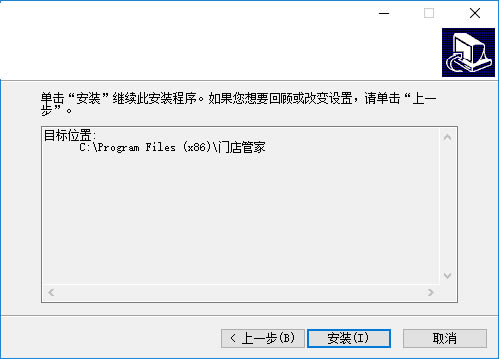
- 软件类型:行业软件
- 软件语言:简体中文
- 授权方式:免费软件
- 更新时间:2024-10-20
- 阅读次数:次
- 推荐星级:
- 运行环境:WinXP,Win7,Win10,Win11
软件介绍
门店管家是一款专业的门店管理软件,它拥有十分丰富的功能,为用户提供完整的门店管理服务,帮助用户解决经营过程中遇到的各种问题,包括配送、验货、收银以及客户管理等等,帮助用户显著提升店铺经营效率。门店管家使用起来也很方便,有需要的用户敬请下载。
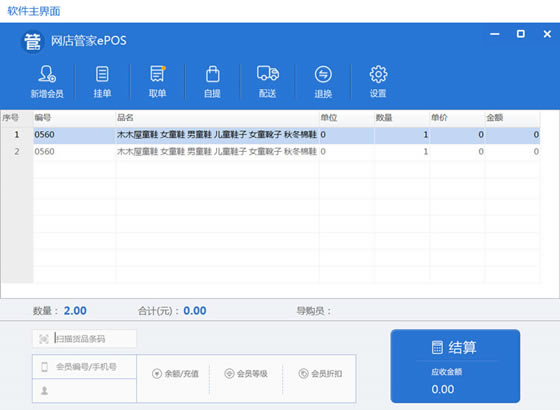
门店管家特色功能
1、线上开店线下体验、客户自提货物。
2、支持云端版销售订单信息匹配至线下门店,实现就近配送。
3、支持云端版采购订单到就近门店进行到店验货,实现运输成本最小化。
4、门店直接使用收银管理,数据同步到云端。
5、支持优惠券、充值卡、微信扫码、支付宝扫描等多种支付方式。
6、线下客户可直接转换云端系统实现大数据管理。
门店管家安装步骤
1、下载解压后点击setup.exe启动安装,显示软件的安装地址C:Program Files (x86)门店管家
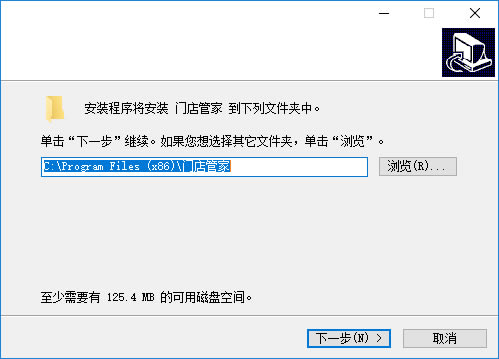
2、提示软件即将安装的信息,点击安装就可以了
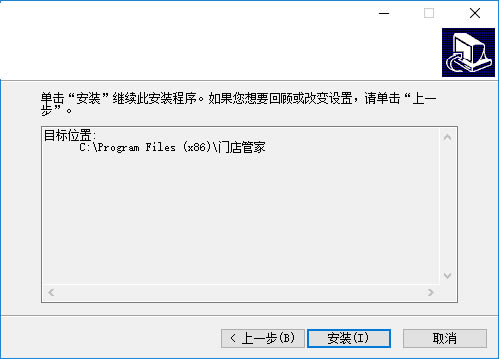
3、显示安装的进度界面,等待软件安装完毕吧
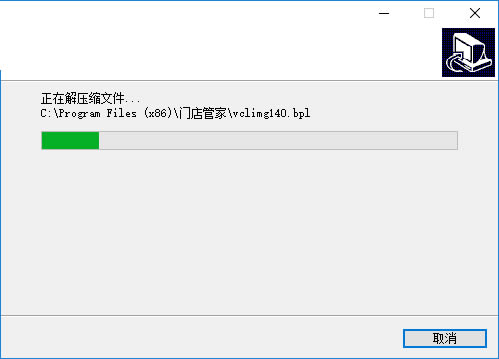
4、提示安装完毕,可以直接打开门店管家
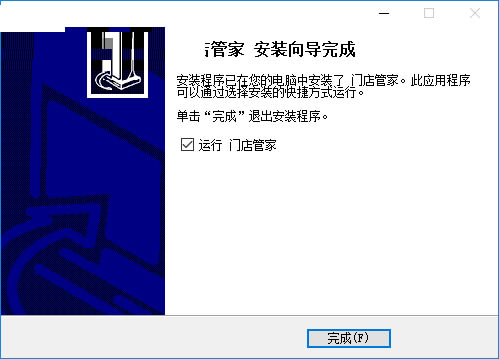
门店管家使用说明
1、打开软件需要输入账号,这里是软件的登录界面,在这里选择注册
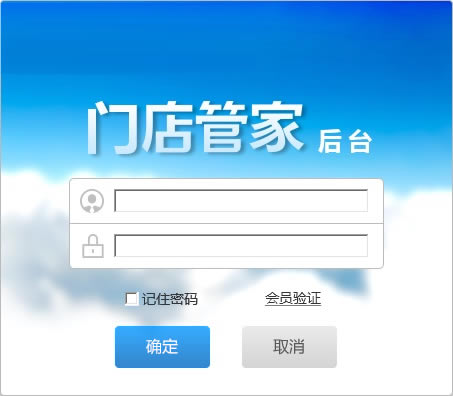
2、选择注册以后就可以输入名字,输入验证码,输入门店名字
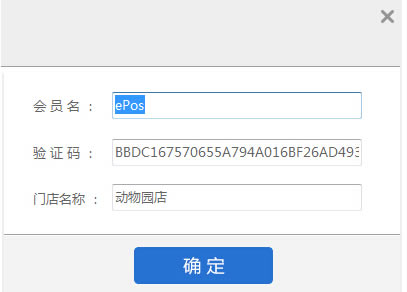
3、您的客户端尚未授权,点击确定进入短信验证授权
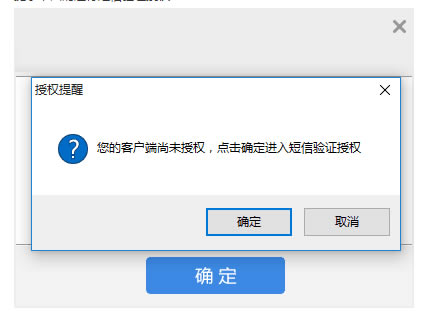
4、短信验证码已发送至西园路门店的验证手机上。如果您在一分钟内未收到信息,请重新获取短信验证码。

5、进入店铺以后与点击设置功能,可以在这里设置店铺,也可以设置仓库,也可以设置物料
6、门店目录在这里显示,可以选择添加网店管家门店
7、可以对账户设置,在软件添加自己的银行账户,方便管理财务
8、系统编码1010、名称:笛佛门店账户、类别:银行账户、审核后才生效
9、支持门店设置、门店目录、充值规则、条码秤规则、货品门店价格、货品门店特价、促销设置、批量导入
10、关联店铺:网店管家门店、收支账户、配送属性、备注,店长操作码可用于epos锁屏的解锁
11、三种配送方式,可以选择不配送、门店配送、次配送,设置完毕点击保存
12、员工身份设置,可以输入员工编号,设置名字,设置为收银员或者是设置为配送员
13、登录账户设置功能,可以为自己设置一个账号,以后直接通过这个身份登录
14、门店管家首个客户端可免费试用一个月,试用期间新增客户端视为结束首个客户端的试用时间。原有客户端未到期,再次新增客户端,根据当前到期日期金额按月折算。
门店管家添加店员
开店后不久业务扩大,想增加个店员要怎么操作,操作步骤如下:
在网店菜单中->门店相关->基础设置->门店目录 然后找到要新加店员的门店,切换到员工目录,然后进行新建。
员工目录中新建员工姓名及职务登录账号等信息。
维护——登录账户中进行设置;具体权限选择根据实际进行设置,这里以管理员权限为例。
门店管家快捷键
1、快速调出快捷键说明框
登录【门店管家】后按 “F1”弹出快捷键说明;
或者点击“设置”按钮也可以出来样的效果:
2、新增会员
键盘上按 “F2” 弹出新增会员页面输入会员信息建立会员档案;
3、会员充值
输入会员卡号显示会员信息,按 “F10”会弹出会员充值框输入充值金额进行充值;
4、挂单(客户在结算过程还需要再买一件其他货品或者进行更换,这个时候可以先将这笔订单挂起,先结算后面的客户,等拿到之后再继续进行结算)
按“F3”将订单挂起同时,在取单处会有一个小圆点显示;
5、取单(挂起的订单提取出来继续结算)
按 “F4”提出订单继续操作;
6、删除行
键盘中按上下箭头可进行货品行的选择,如需要删除选择最后一行按“箭头下”进行下移至最后一行按 “delete”键进行删除;
注:多行货品需要全部都删除时按“ctrl+delete”
7、单个货品数量加减
选择需要增减数量的货品行按“左箭头”数量减少,按“右箭头”数量增加;
8、自提订单
客户下单要到门店自提的,客户取货时按“F5”为自提操作,箭头上下选择自提验证还是自提发货操作;
9、配送订单
需要由门店进行配送的订单按“F6”为配送操作,箭头上下可选择对应的操作;
10、退换货
当客户到门店需要退货时按“F7”弹出退换货界面,进行登记;
注:所有快捷操作需要退出的,可按快捷键 “Esc”进行退出。

